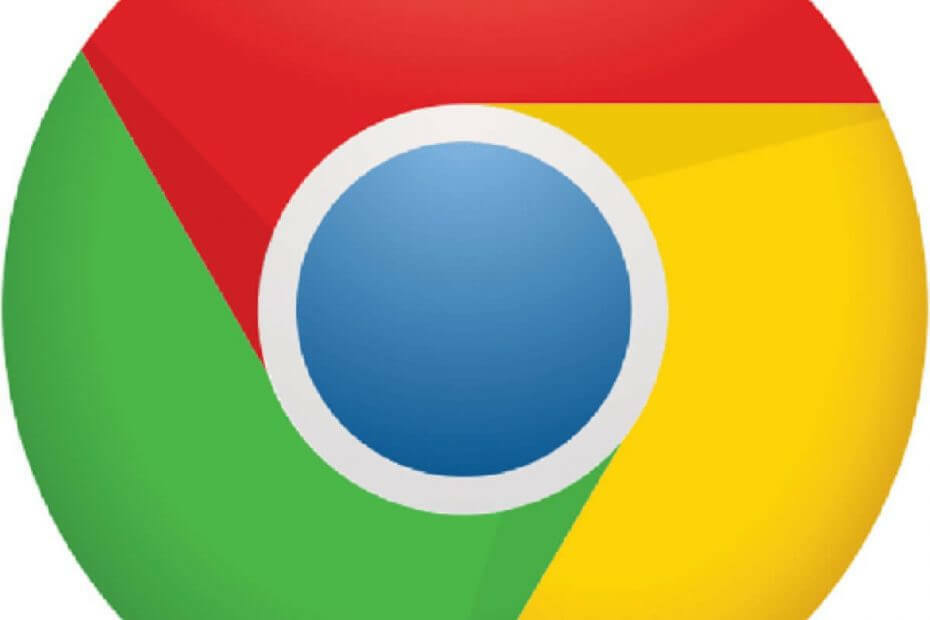Este software manterá seus drivers ativos e funcionando, protegendo-o contra erros comuns de computador e falhas de hardware. Verifique todos os seus drivers agora em 3 etapas fáceis:
- Baixar DriverFix (arquivo de download verificado).
- Clique Inicia escaneamento para encontrar todos os drivers problemáticos.
- Clique Atualizar drivers para obter novas versões e evitar o mau funcionamento do sistema.
- DriverFix foi baixado por 0 leitores este mês.
Assistir a vídeos no YouTube pode ser extremamente divertido, especialmente quando é algo pelo qual você é apaixonado.
No entanto, você ainda fica olhando para uma tela por horas, e isso pode não ser muito bom para seus olhos.
É por isso que o YouTube implementou um Modo escuro há algum tempo para que os usuários possam aproveitar mais seu conteúdo. Ele está disponível no site do YouTube e nos aplicativos móveis do YouTube para iPhone, iPad e Android.
No entanto, o acesso ao Modo escuro do YouTube não é exibido à vista de todos. É por isso que decidimos criar este guia passo a passo que mostrará exatamente como ativar o Modo escuro do YouTube.
Como ativo o Modo escuro do YouTube?
1. Ative o modo escuro no navegador da web
Este método funciona da mesma maneira, independentemente do que navegador da web você está usando. Dito isso, basta seguir estas etapas:
- Vamos paraYouTube
- Clique no seu ícone de perfil no canto superior direito da tela
- No menu suspenso, clique em Tema escuro
- Mova o controle deslizante para ser Sobre
A página da web agora deve assumir um tema escuro que tornará a visualização de vídeos mais relaxante para os olhos.
Lembre-se de que o método dele funciona mesmo se você não estiver conectado ao YouTube. Basta pressionar o 3 pontos próximo ao Entrar e a opção Modo escuro também estará lá.
Além disso, essa alteração será salva apenas nesse navegador específico e não será sincronizada com outros navegadores nos quais você esteja conectado com a mesma conta do Google.
Também existe a opção de ativar o modo totalmente escuro para todo o conteúdo que você visita usando um determinado navegador. No entanto, esse método varia de acordo com o navegador.
Quer ver vídeos restritos do YouTube? Então você vai precisar de um navegador com uma boa VPN
2. Use uma extensão de navegador
Existem muitas extensões de navegador dedicadas que irão adicionar um modo escuro ao seu navegador, seja apenas para o YouTube ou para navegar em qualquer tipo de conteúdo.
2.1 Melhores extensões de modo escuro para Google Chrome
- Dark Reader
- Luna Reader
- Lagarto da Meia-Noite
2.2 Melhores extensões de modo escuro para Mozilla Firefox
- Dark Reader
- Modo escuro
2.3 Melhor extensão de modo escuro para Microsoft Edge
- Olho noturno
Essas extensões provaram ser as melhores em seus respectivos navegadores.
Dito isso, você deve ir em frente e testá-los. Eles não apenas simplificam o processo de ativação do modo escuro, mas alguns até trazem alguns recursos extras também.
Você achou este artigo útil? Deixe-nos saber na seção de comentários abaixo.
ARTIGOS RELACIONADOS QUE VOCÊ DEVE VERIFICAR:
- Melhor software de criação de banner do YouTube [Guia 2020]
- O aplicativo do YouTube não funciona no Xbox One [QUICK FIX]
- Melhor software de transmissão ao vivo do YouTube [Guia 2020]